안녕하세요. 언리얼 엔진을 공부하고 있는 마네마네라고 합니다.
이번에는 비주얼 스튜디오 2019 작업환경 설정에 대해 알아보도록 하겠습니다.
이전 게시물에서 확인할 수 있듯 언리얼 엔진에서 C++ 프로젝트를 생성하면
비주얼 스튜디오가 자동적으로 실행됩니다.
우선 솔루션 목록이 잘 보이지 않기 때문에 잘 보일 수 있도록 넓이는 늘려주도록 합니다.
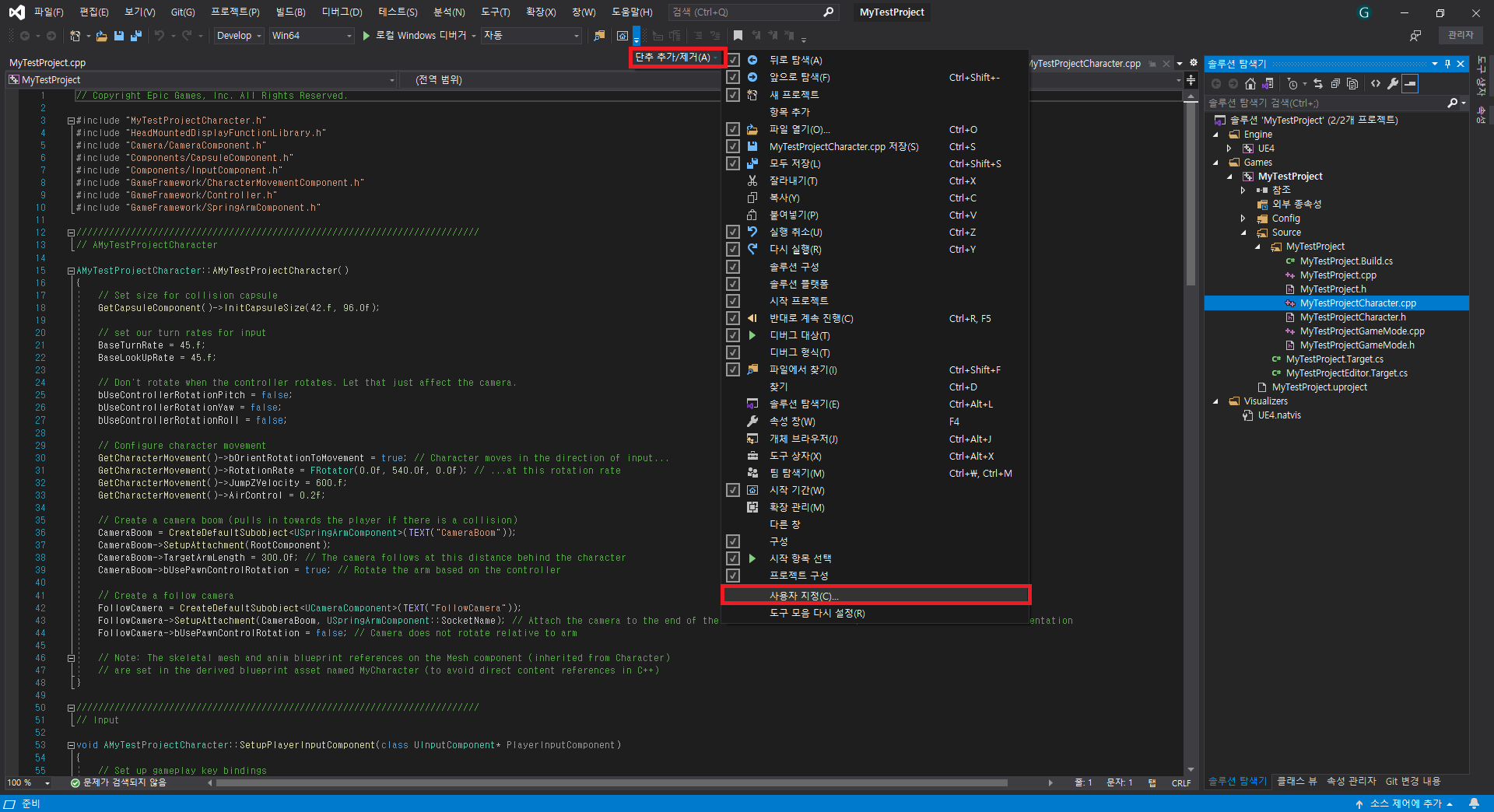
왼쪽 상단이 매우 좁기때문에 너비를 200으로 늘려주시기 바랍니다.
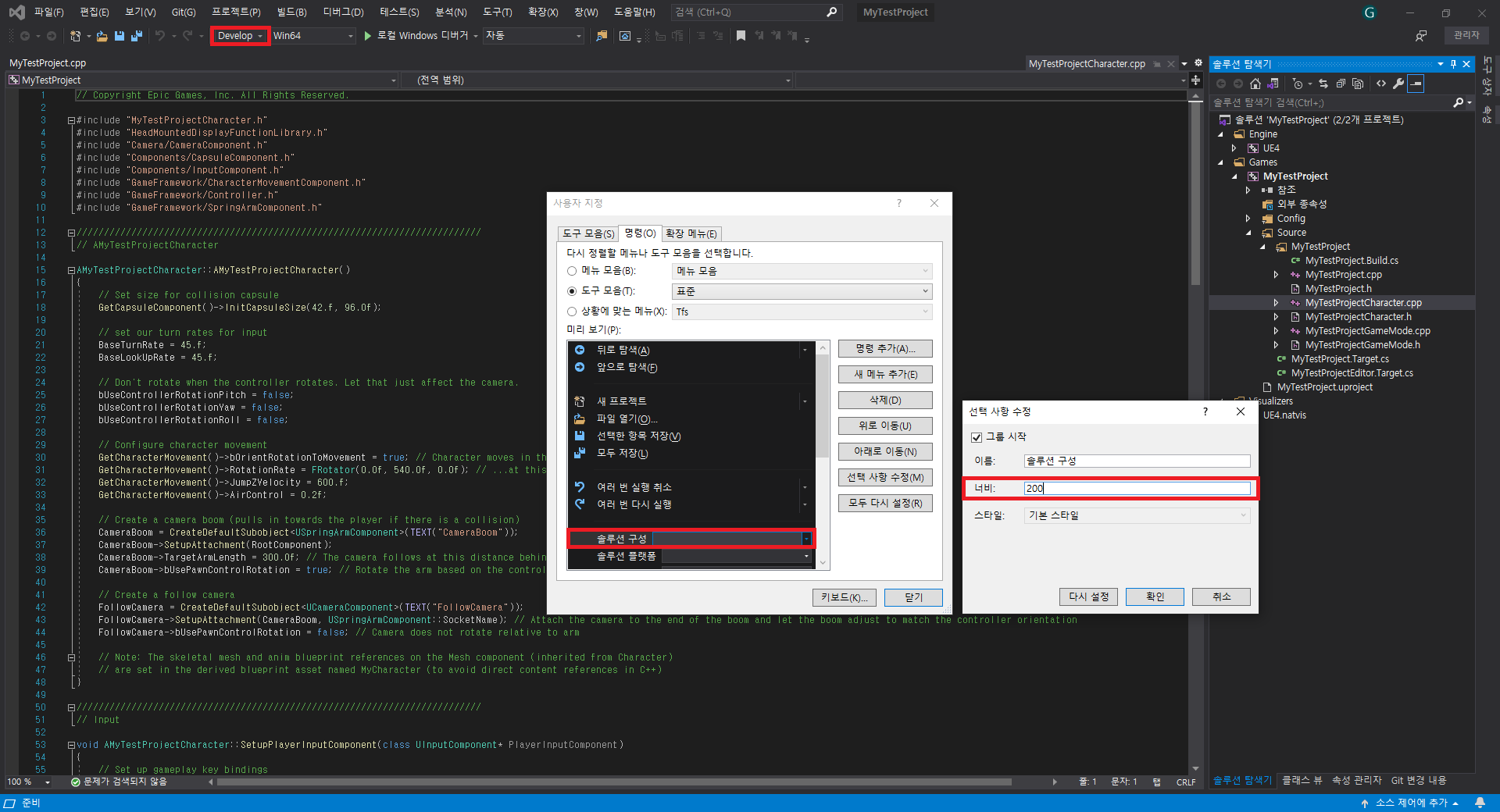
그러면 해당 화면처럼 너비가 넓어져 솔루션 구성 목록이 보기좋게 바뀌게 됩니다.
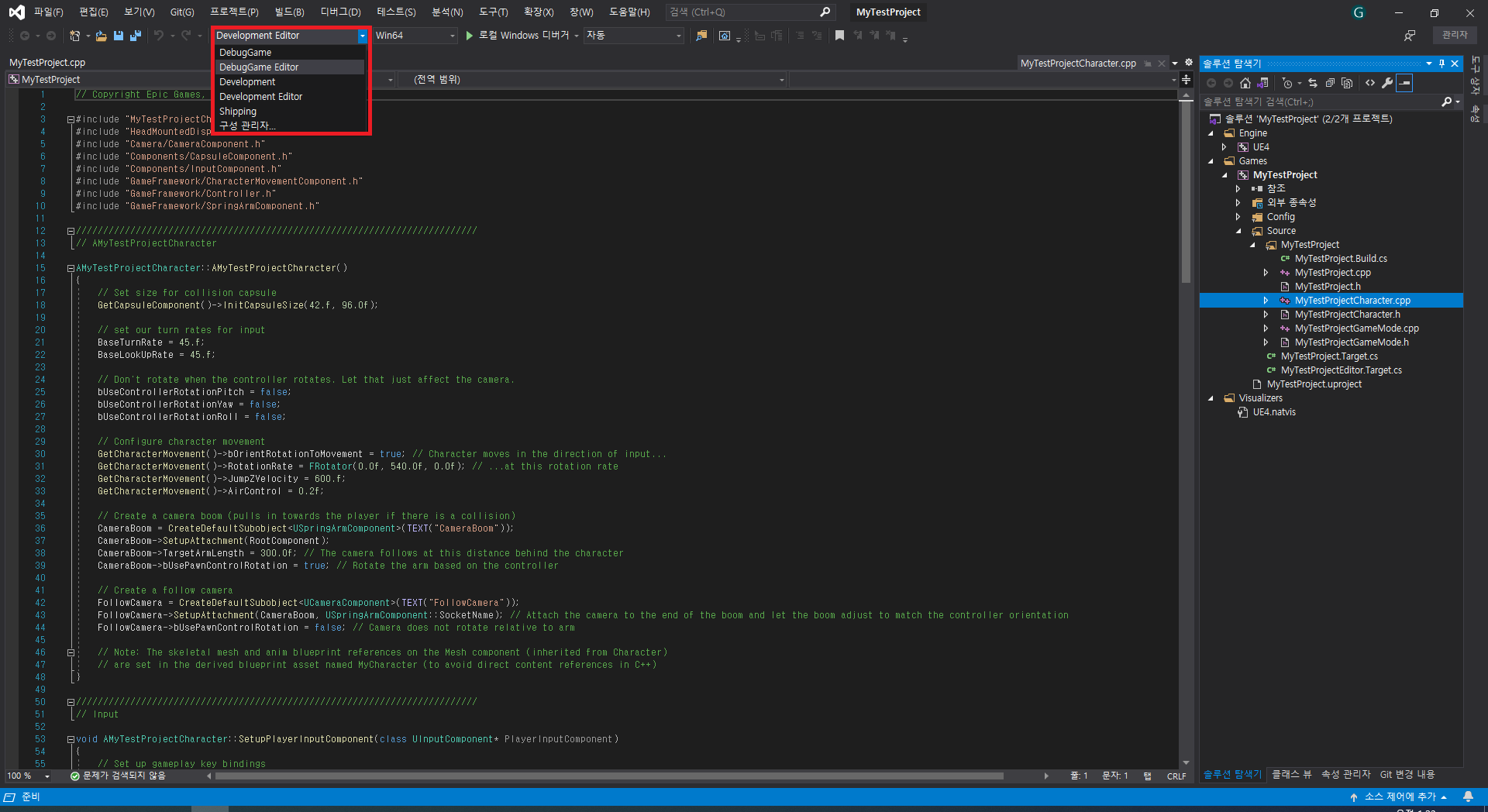
다음으로는 C++ 컴파일 과정에서 에러가 발생하면 비주얼 스튜디오는 오류 목록 창을 통해 프로그래밍
과정에서 발생한 에러의 내용을 정리해 보여줍니다.
하지만 언리얼 프로젝트에서 프로그래밍 에러를 확인할 때는 오류 목록 창을 이용하지 않고 출력 창을
이용한 것이 더 간결하고 효과적입니다.
그렇게 때문에 비주얼 스튜디오에서 오류 창이 뜨지 않도록 설정하는 방법을 알려드리도록 하겠습니다.
상단 메뉴에서 도구 >> 옵션 메뉴를 선택해 옵션 창을 띄운 후 프로젝트 및 솔루션 >> 일반
카테고리에 있는 항상 오류 목록 표시 항목을 꺼줍니다.
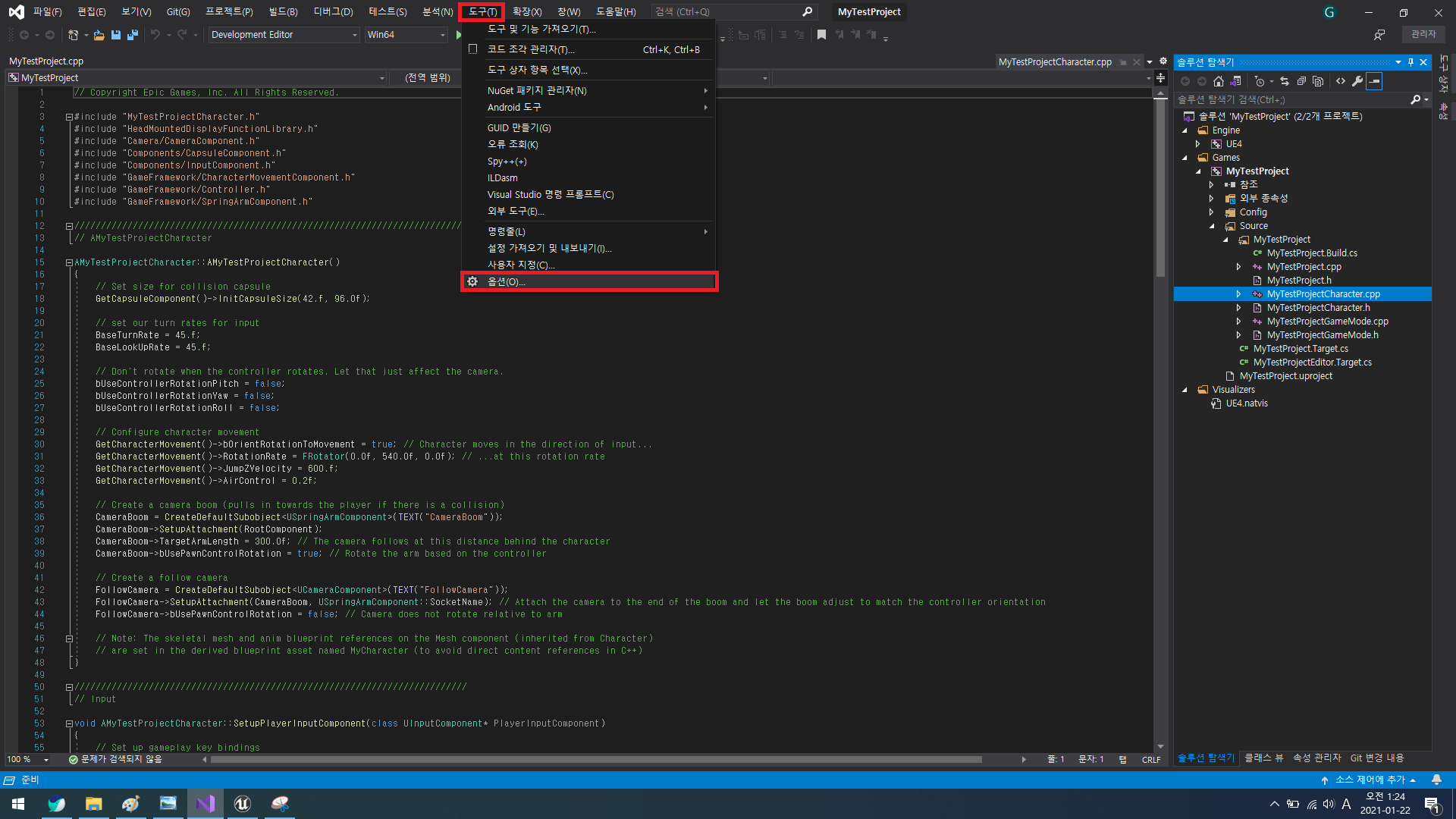
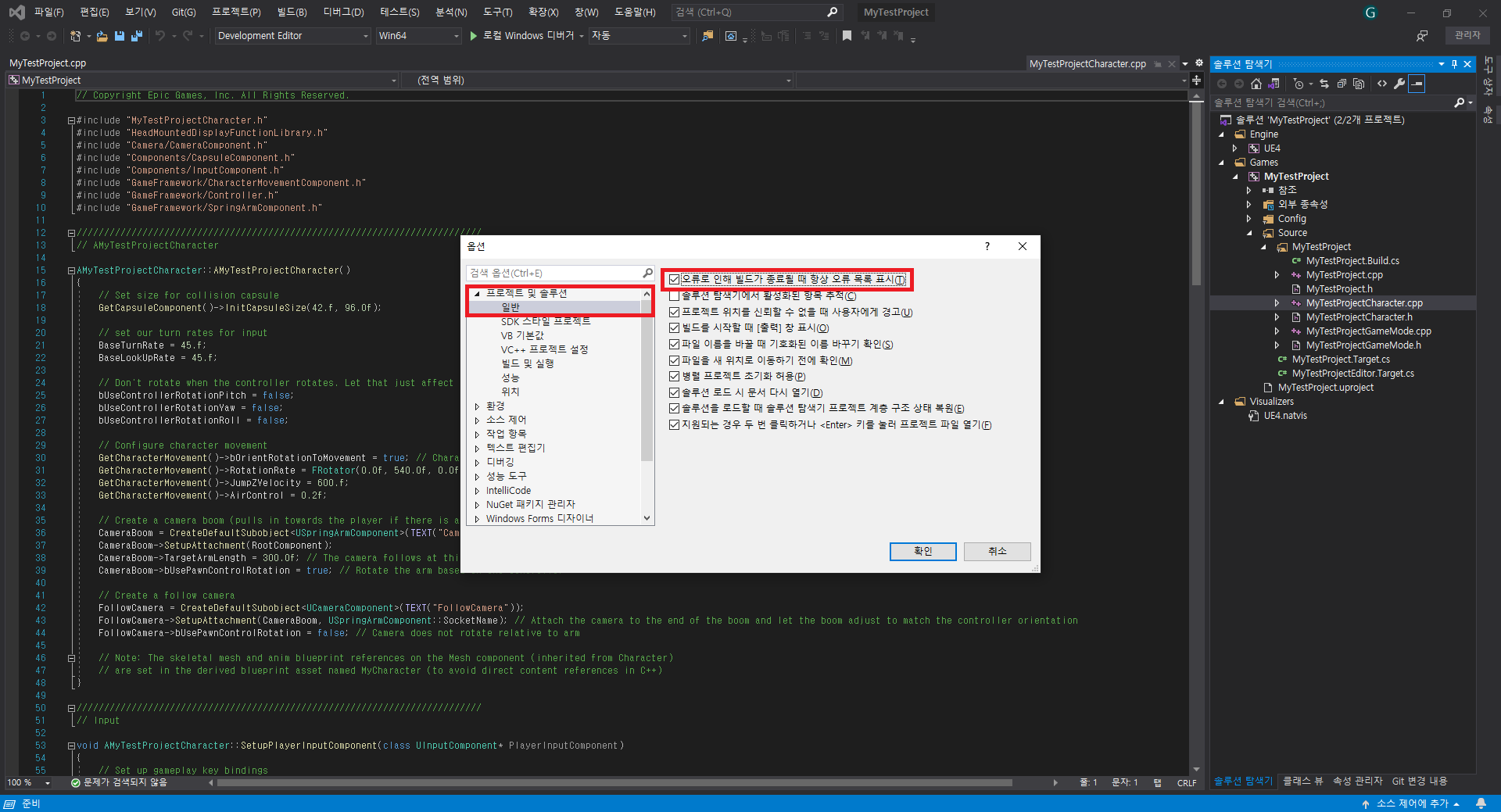
'언리얼 엔진 > [책] 이득우의 언리얼 C++ 게임 개발의 정석' 카테고리의 다른 글
| [챕터1] 예제 프로젝트 파일 추가 (0) | 2021.01.23 |
|---|---|
| [챕터1] 예제 프로젝트 생성 및 예제 패키지 추가 (0) | 2021.01.23 |
| [챕터1] 개발 환경 설정 - 언리얼 엔진 4 C++ 프로젝트 생성 (0) | 2021.01.22 |
| [챕터1] 개발 환경 설정 - 비주얼 스튜디오 2019 설치 (0) | 2021.01.22 |
| [챕터1] 개발 환경 설정 - 언리얼 엔진 설치 (0) | 2021.01.21 |
안녕하세요. 언리얼 엔진을 공부하고 있는 마네마네라고 합니다.
이번에는 비주얼 스튜디오 2019 작업환경 설정에 대해 알아보도록 하겠습니다.
이전 게시물에서 확인할 수 있듯 언리얼 엔진에서 C++ 프로젝트를 생성하면
비주얼 스튜디오가 자동적으로 실행됩니다.
우선 솔루션 목록이 잘 보이지 않기 때문에 잘 보일 수 있도록 넓이는 늘려주도록 합니다.
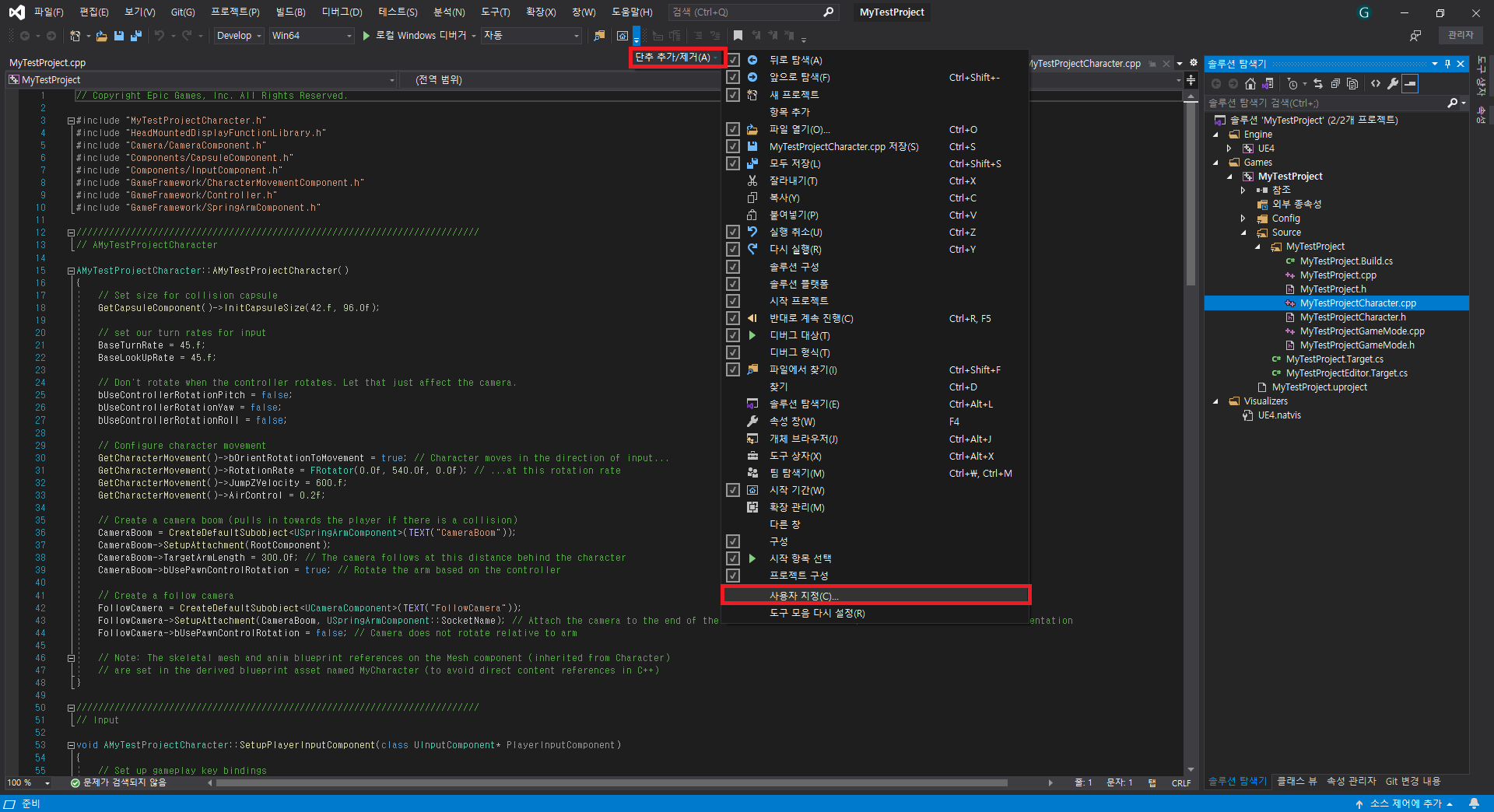
왼쪽 상단이 매우 좁기때문에 너비를 200으로 늘려주시기 바랍니다.
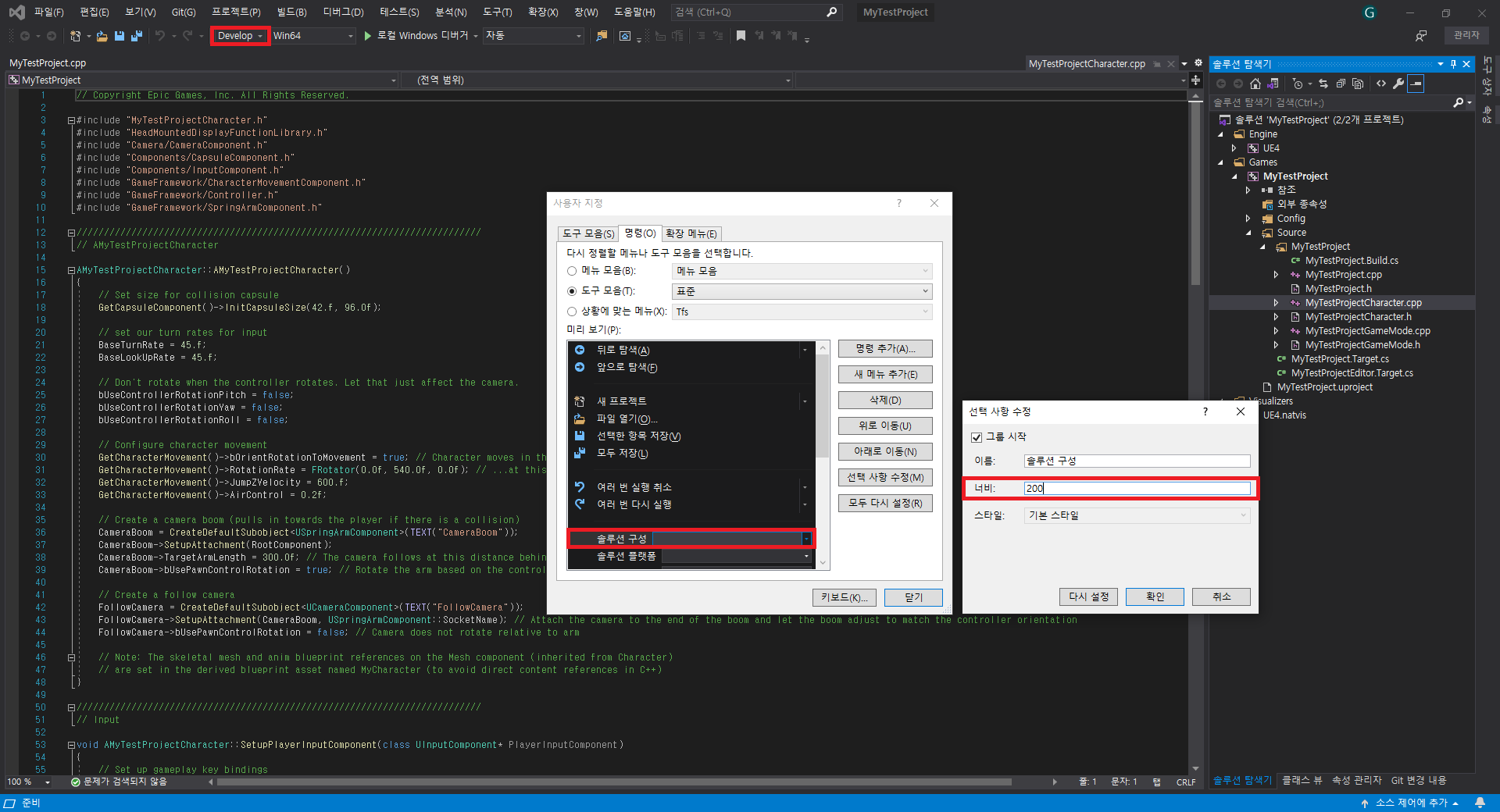
그러면 해당 화면처럼 너비가 넓어져 솔루션 구성 목록이 보기좋게 바뀌게 됩니다.
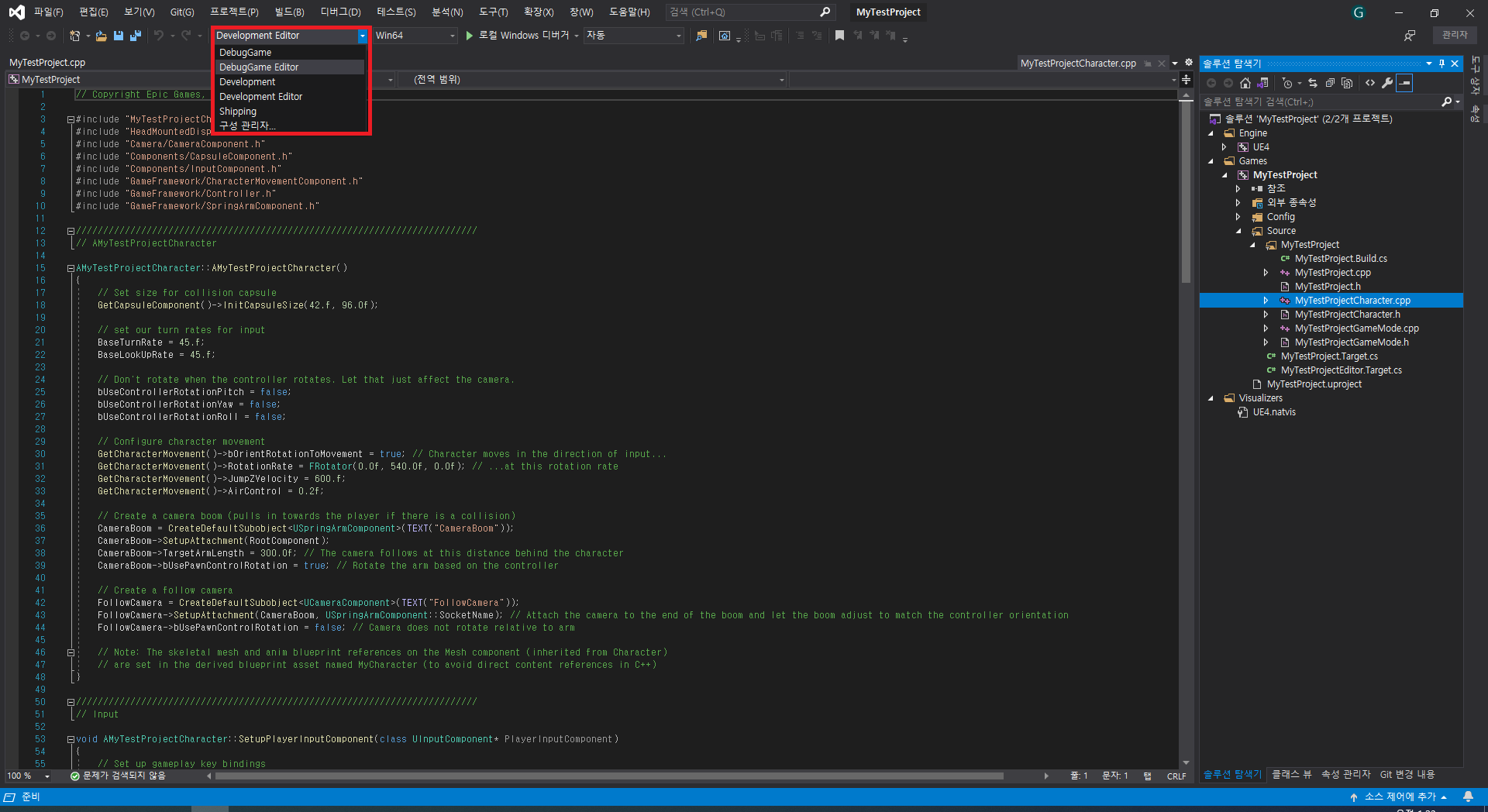
다음으로는 C++ 컴파일 과정에서 에러가 발생하면 비주얼 스튜디오는 오류 목록 창을 통해 프로그래밍
과정에서 발생한 에러의 내용을 정리해 보여줍니다.
하지만 언리얼 프로젝트에서 프로그래밍 에러를 확인할 때는 오류 목록 창을 이용하지 않고 출력 창을
이용한 것이 더 간결하고 효과적입니다.
그렇게 때문에 비주얼 스튜디오에서 오류 창이 뜨지 않도록 설정하는 방법을 알려드리도록 하겠습니다.
상단 메뉴에서 도구 >> 옵션 메뉴를 선택해 옵션 창을 띄운 후 프로젝트 및 솔루션 >> 일반
카테고리에 있는 항상 오류 목록 표시 항목을 꺼줍니다.
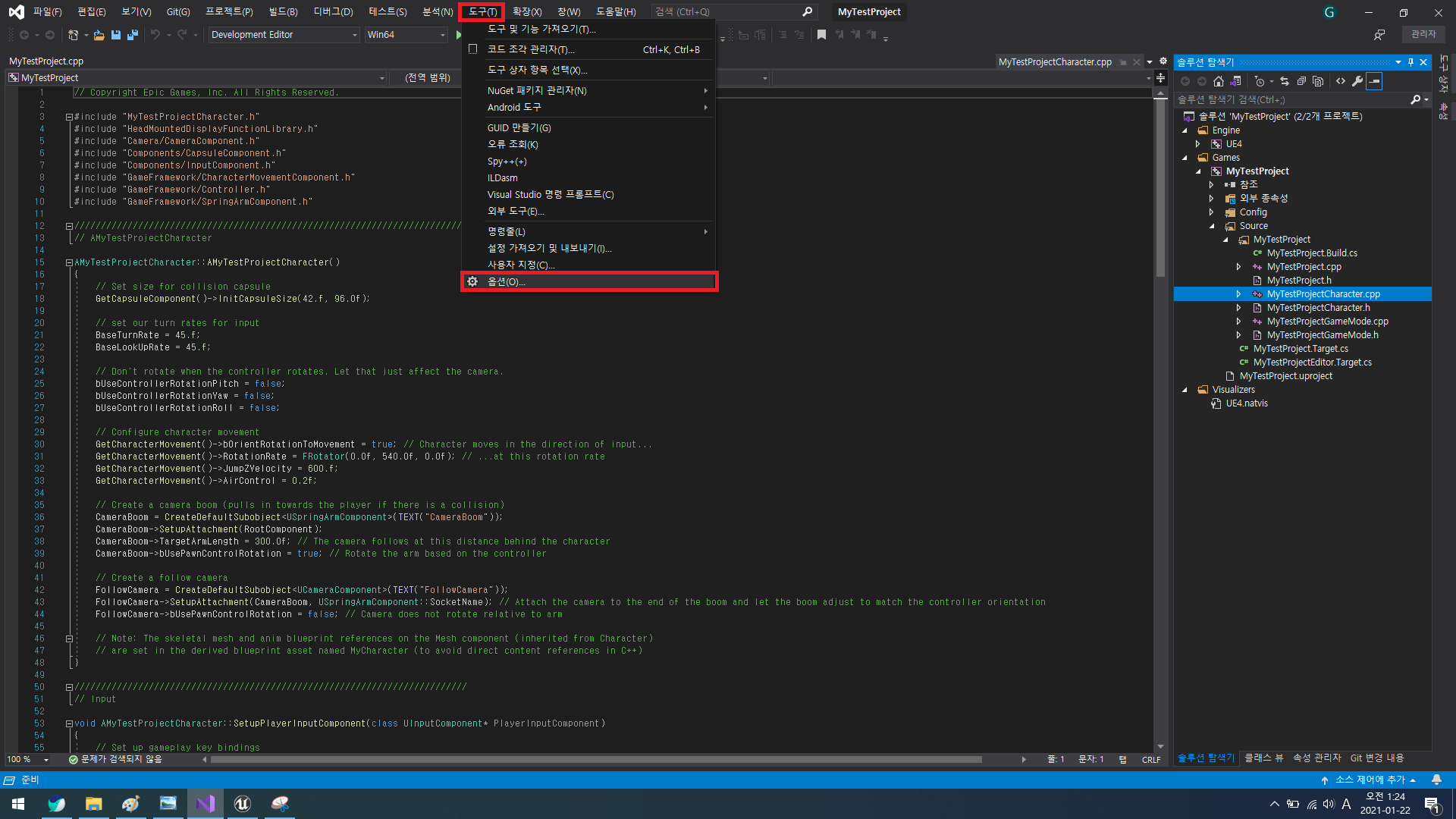
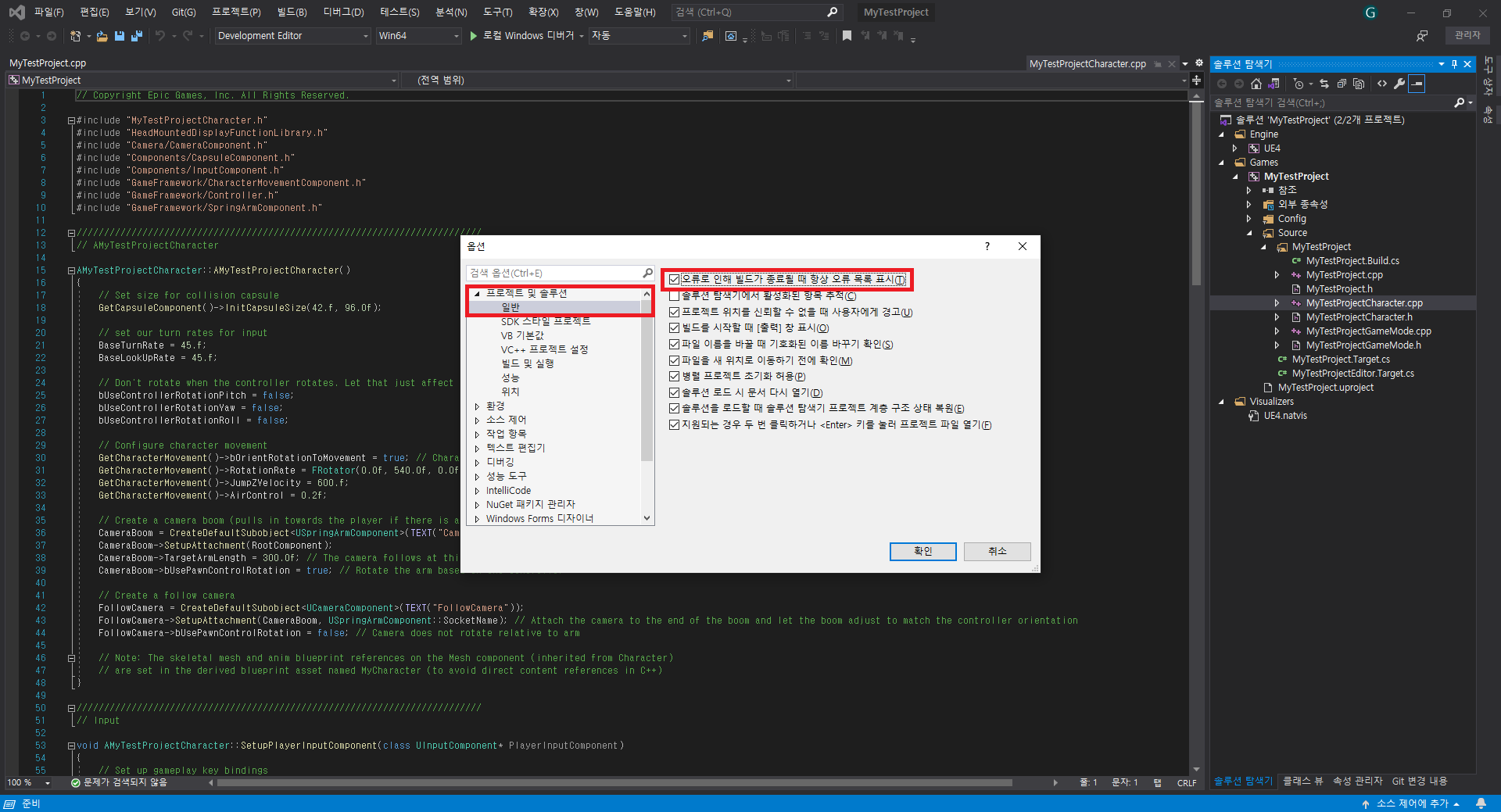
'언리얼 엔진 > [책] 이득우의 언리얼 C++ 게임 개발의 정석' 카테고리의 다른 글
| [챕터1] 예제 프로젝트 파일 추가 (0) | 2021.01.23 |
|---|---|
| [챕터1] 예제 프로젝트 생성 및 예제 패키지 추가 (0) | 2021.01.23 |
| [챕터1] 개발 환경 설정 - 언리얼 엔진 4 C++ 프로젝트 생성 (0) | 2021.01.22 |
| [챕터1] 개발 환경 설정 - 비주얼 스튜디오 2019 설치 (0) | 2021.01.22 |
| [챕터1] 개발 환경 설정 - 언리얼 엔진 설치 (0) | 2021.01.21 |
